WPS更改即点即输默认段落样式的方法 WPS文档编辑技巧大全
不少用户在编辑文档时会选择WPS软件,因为它不仅可以设置文字和段落格式,还能通过双击空白区域直接输入内容。这是因为WPS默认开启了“即点即输”功能。如果想调整“即点即输”的默认段落样式,却不知道如何操作,下面将详细介绍方法。
WPS更改即点即输默认段落样式的步骤
1、首先,在电脑上打开WPS软件,并点击进入一个需要编辑的文字文档。
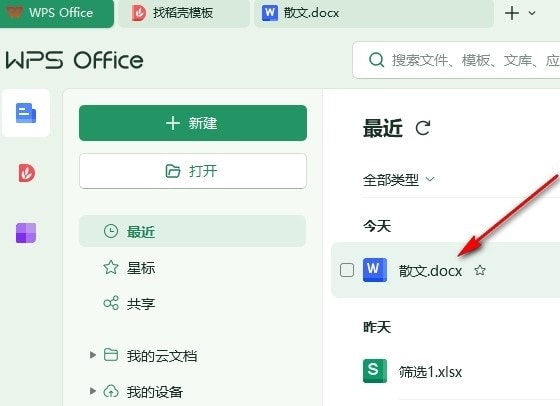
2、接着,在文档编辑页面中找到并点击“文件”选项。
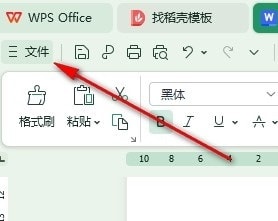
3、在“文件”菜单列表里,选择并点击“选项”,进入相关设置页面。
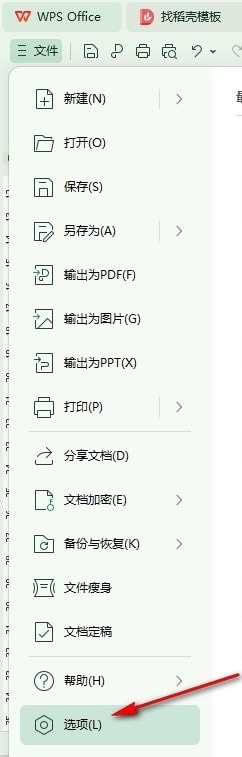
4、在“选项”页面中,打开“编辑”选项卡,找到“即点即输”下的“默认段落样式”设置项。
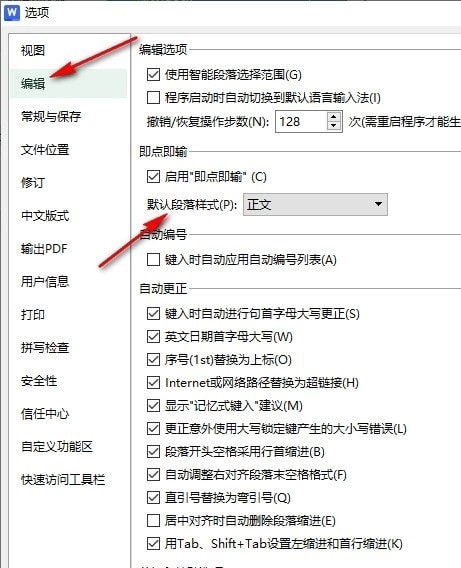
5、点击“默认段落样式”选项,在下拉菜单中选择一种样式后点击确定即可完成设置。
通过以上步骤,您可以轻松更改WPS Word中的“即点即输”默认段落样式,提升文档编辑效率。
此外,如果您对其他WPS功能感兴趣,可以尝试探索更多实用技巧,让办公更高效。
了解更多WPS功能设置方法,可参考官方帮助文档或在线教程资源。
